在Web开发与日常浏览过程中,页面报错是常见现象,它不仅影响用户体验,还可能暴露系统漏洞或配置缺陷,掌握网页查报错原因的方法,能快速定位问题根源,提升排查效率,本文将从报错类型识别、工具使用、常见场景分析及优化建议等方面展开,帮助读者系统化解决网页报错问题。
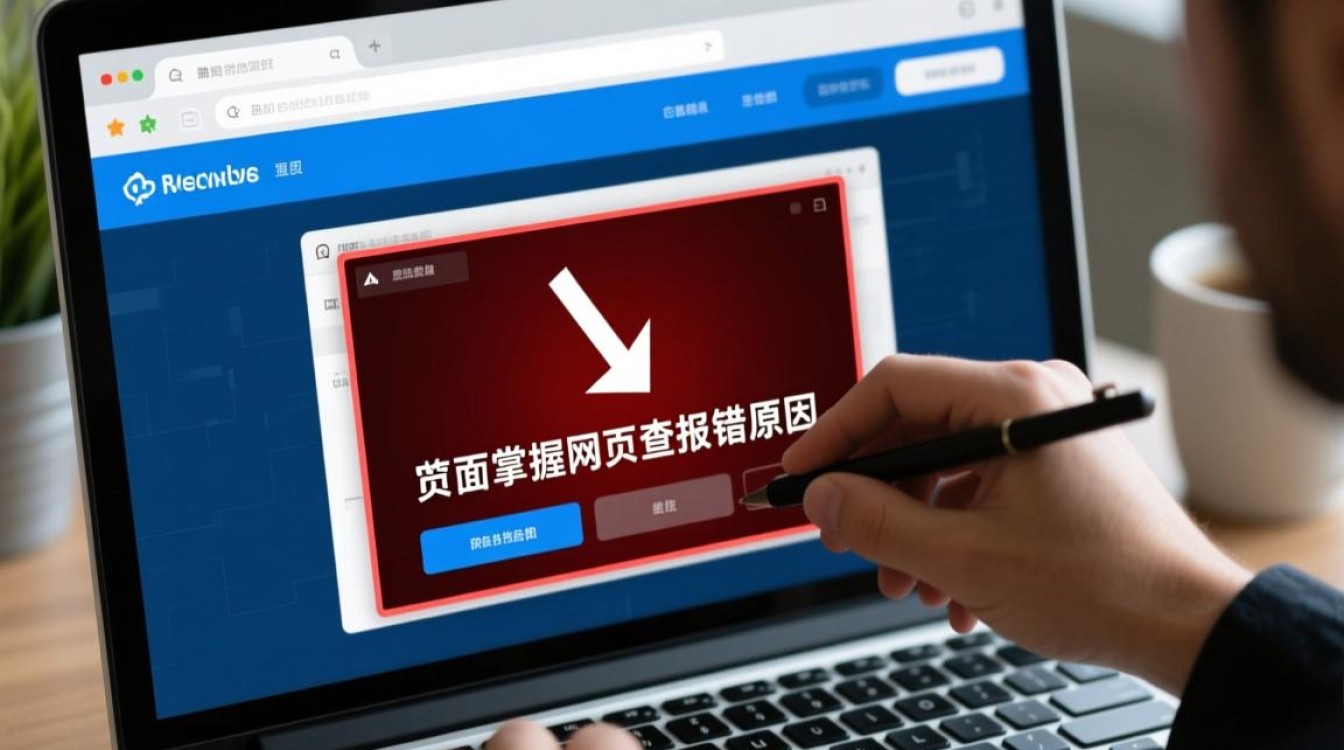
认识网页报错的常见类型
网页报错通常分为前端(浏览器端)和后端(服务器端)两类,不同类型的错误表现及成因差异显著:
前端报错(浏览器层面)
- 语法/逻辑错误:如JavaScript代码中变量未定义、函数调用参数错误等,表现为控制台红色警告或页面功能异常。
- 资源加载失败:图片、CSS、JS文件因路径错误、网络波动或跨域限制无法加载,导致页面样式缺失或交互失效。
- 渲染异常:HTML结构不规范(如标签未闭合)、CSS选择器冲突,引发布局错乱或元素显示异常。
后端报错(服务器层面)
- 500 Internal Server Error:服务器内部故障,常因程序bug、数据库连接失败或内存溢出导致。
- 404 Not Found:请求资源不存在,可能是URL拼写错误、文件被删除或路由配置不当。
- 502 Bad Gateway:网关超时,通常由反向代理(如Nginx)与后端服务通信失败引起。
网页查报错的核心工具与方法
要精准定位报错原因,需善用浏览器开发者工具及第三方诊断平台,以下是关键步骤:
浏览器开发者工具(DevTools)
几乎所有现代浏览器(Chrome、Firefox、Edge)都内置了强大的调试工具,以Chrome为例:
- 打开方式:按
F12或右键“检查”进入界面,默认显示“Elements”(元素)、“Console”(控制台)、“Network”(网络)等面板。 - 核心功能:
- Console面板:实时输出JavaScript错误日志,包括错误类型(SyntaxError、TypeError)、行号及堆栈轨迹,可直接定位到具体代码位置。
- Network面板:监控所有网络请求,标记加载失败的资源(如状态码为404、502),可查看请求头、响应体,判断是否为跨域或权限问题。
- Sources面板:支持断点调试,逐步执行代码,观察变量值变化,适用于复杂逻辑错误的排查。
第三方诊断工具
- Pingdom Website Speed Test:模拟全球多个节点访问网站,生成性能报告,包含资源加载失败、DNS解析时间等信息,适合排查跨地域访问问题。
- GTmetrix:结合Google PageSpeed和Yahoo YSlow规则,分析页面加载速度,标注CSS/JS阻塞、图片未压缩等潜在错误。
- WebPageTest:提供详细的水印截图和视频回放,直观展示页面加载过程,便于发现渲染阶段的异常。
日志分析工具
对于后端报错,需通过服务器日志进一步排查:
- Nginx/Apache日志:记录请求详情、错误码及耗时,可通过
grep命令过滤特定错误(如grep "502")。 - 应用日志:如Node.js的
console.log、Python的logging模块,输出自定义错误信息,辅助定位业务逻辑漏洞。
典型场景下的报错排查案例
以下通过三个常见场景,演示如何结合工具和方法定位问题:
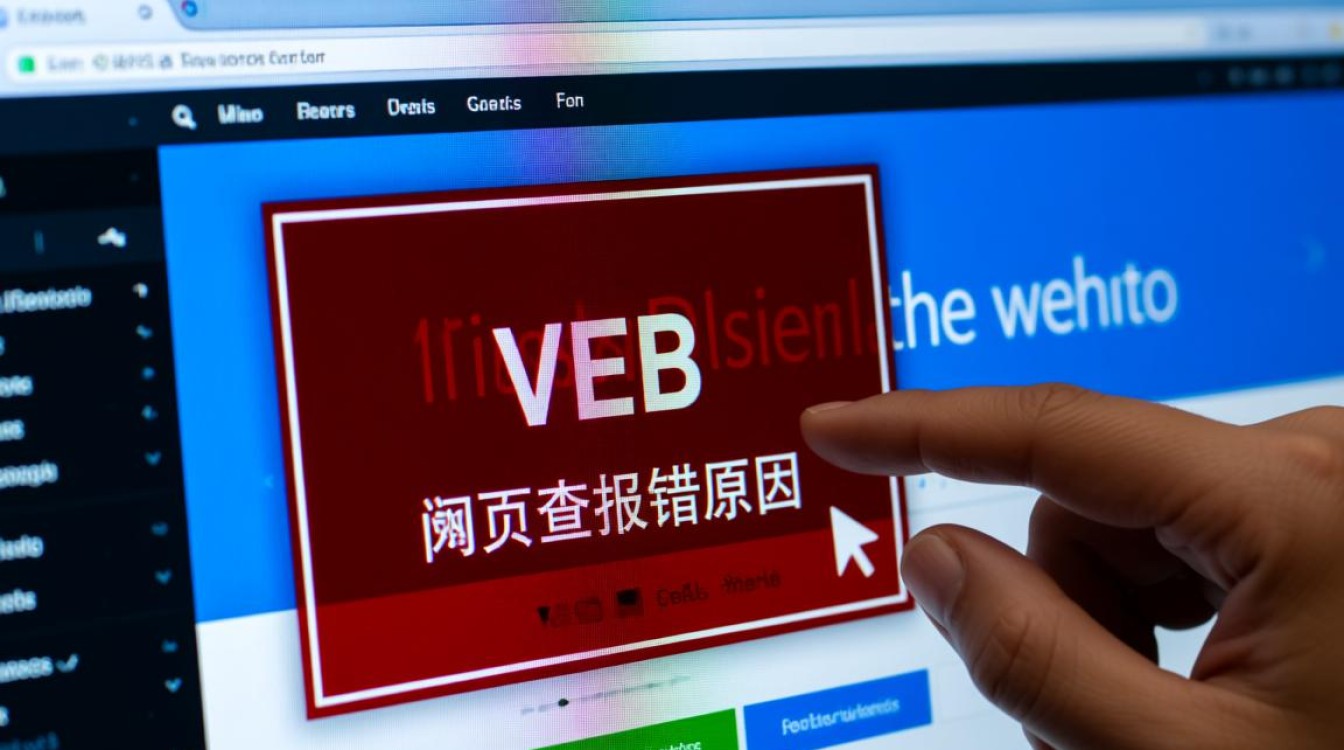
场景1:页面空白,控制台提示“Uncaught ReferenceError: $ is not defined”
可能原因:jQuery库未正确加载,或加载顺序错误(如jQuery在依赖它的脚本之后引入)。
排查步骤:
- 打开DevTools的Network面板,搜索“jquery”,确认文件是否存在且状态码为200;
- 检查HTML中
<script>标签的顺序,确保jQuery先于其他依赖它的脚本加载; - 若文件存在但报错,可能是CDN域名被封禁,尝试切换至其他CDN源(如从百度静态资源库换为腾讯云)。
场景2:上传文件时返回“413 Request Entity Too Large”
可能原因:服务器限制了请求体大小,超出阈值则拒绝处理。
排查步骤:
- 确认客户端上传文件的大小(如超过2MB);
- 检查Nginx配置文件(
nginx.conf),找到client_max_body_size参数,将其修改为更大值(如10m),并重启Nginx; - 若使用云服务商(如阿里云ECS),需同步调整安全组入站规则中的端口限制。
场景3:移动端页面加载慢,Network面板显示CSS文件加载耗时过长
可能原因:CSS文件过大或未启用gzip压缩。
排查步骤:
- 在Network面板中选中CSS文件,查看其大小(如超过500KB);
- 使用在线工具(如CSS Minifier)压缩代码,去除空格、注释及冗余样式;
- 配置服务器开启gzip压缩(Nginx示例:
gzip on; gzip_types text/css application/javascript;),减少传输体积。
预防网页报错的长期策略
除事后排查,更应注重事前预防,降低报错发生率:
| 预防措施 | 具体操作 |
|---|---|
| 代码规范与Lint检查 | 使用ESLint(JavaScript)、Prettier(格式化)等工具,强制代码风格一致,提前捕获语法错误。 |
| 资源优化 | 图片压缩(TinyPNG)、JS/CSS合并与懒加载,减少HTTP请求数量。 |
| 错误监控与报警 | 集成Sentry、Fundebug等工具,实时捕获前端错误并推送告警,实现主动修复。 |
| 兼容性测试 | 使用BrowserStack测试多浏览器(Chrome、Firefox、Safari)及设备(手机、平板)的兼容性。 |
| 定期备份与版本控制 | 通过Git管理代码,定期备份服务器数据,避免误操作导致的数据丢失。 |
相关问答FAQs
Q1:为什么有时候控制台没有错误提示,但页面就是加载不出来?
A:这种情况可能是静默错误(Silent Errors),即JavaScript代码中使用了try-catch捕获了异常但没有打印日志,或错误发生在不影响主流程的逻辑中(如某个次要组件初始化失败),排查方法:
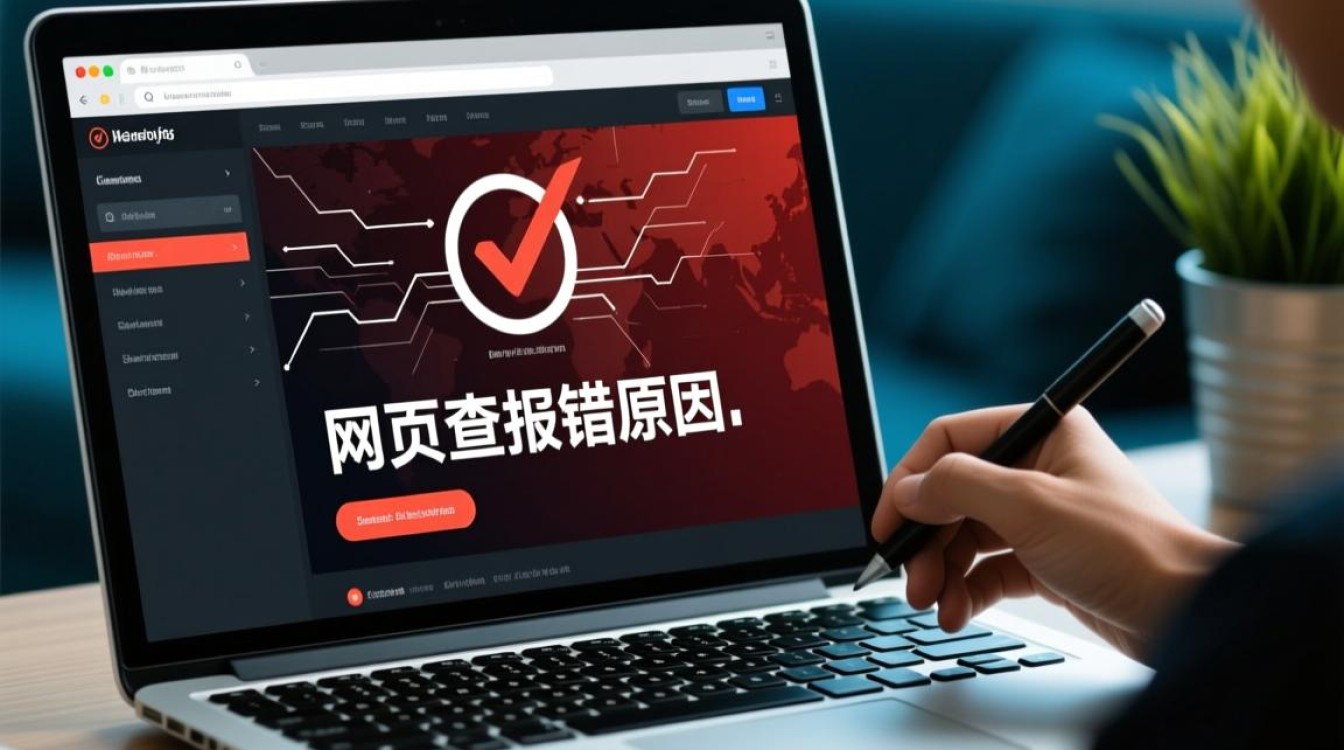
- 检查是否有全局
error事件监听(如window.onerror),确认是否被忽略; - 逐一代码注释,缩小范围定位可疑模块;
- 使用
debugger语句手动打断点,观察变量状态。
Q2:跨域请求失败,提示“No ‘Access-Control-Allow-Origin’ header”,怎么解决?
A:这是典型的跨域资源共享(CORS)问题,需在后端服务器添加响应头允许指定域名访问,以Node.js(Express)为例,可在中间件中设置:
app.use((req, res, next) => {
res.setHeader('Access-Control-Allow-Origin', 'https://your-domain.com');
res.setHeader('Access-Control-Allow-Methods', 'GET, POST, PUT, DELETE');
res.setHeader('Access-Control-Allow-Headers', 'Content-Type');
next();
}); 若使用Nginx,可在配置文件中加入:
location /api/ {
add_header 'Access-Control-Allow-Origin' 'https://your-domain.com';
# 其他配置...
} 注意:生产环境中需严格限定Access-Control-Allow-Origin的值,避免开放过多域名引发安全风险。
通过以上方法,可有效提升网页报错排查的效率与准确性,无论是前端交互异常还是后端服务故障,系统性分析+工具辅助都是解决问题的关键,在实际项目中,建议建立错误日志管理制度,定期复盘高频报错类型,持续优化代码质量与系统稳定性。
【版权声明】:本站所有内容均来自网络,若无意侵犯到您的权利,请及时与我们联系将尽快删除相关内容!



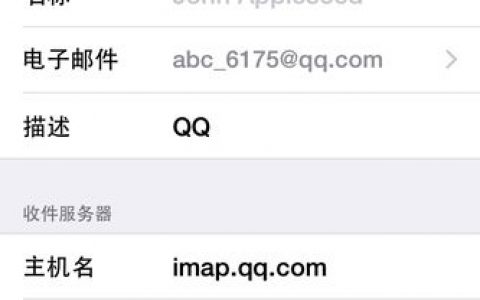
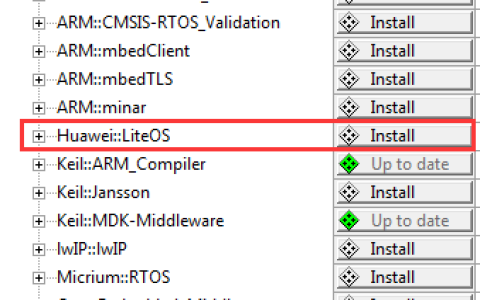

发表回复